Что и где находится папка «Утилиты» на Mac/MacBook?
Резюме: эта статья от iBoysoft расскажет вам как получить доступ к папке «Утилиты» на Mac, применимо к MacBook Air/Pro и настольным компьютерам Mac. Здесь также объясняется, что такое папка «Утилиты» и элементы внутри нее.
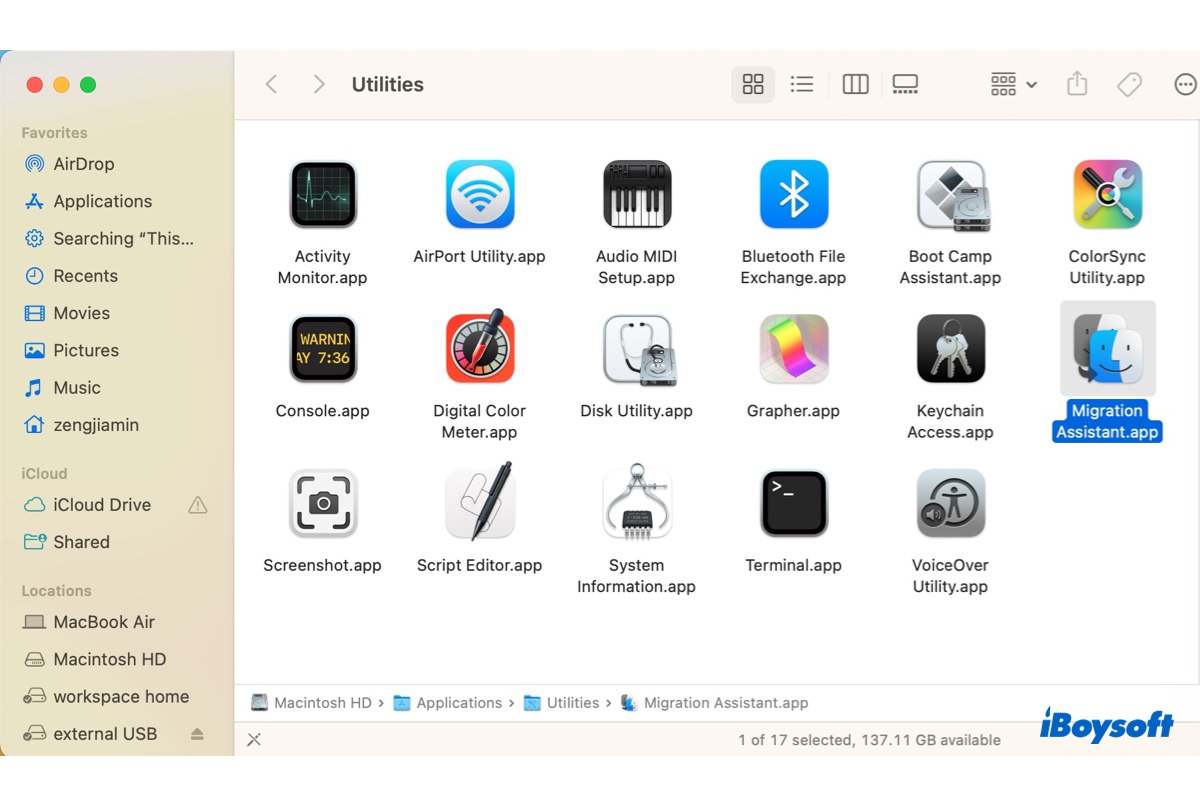
Просматривая в Интернете информацию о вашем Mac, вы можете заметить, что слово «Папка «Утилиты»» часто появляется. В частности, когда вы ищете, как открыть встроенное приложение, такое как Дисковая утилита, вам будет предложено сначала получить доступ к папке «Утилиты». Если вам интересно, что это за папка и как ее открыть, продолжайте читать.
Где находится папка «Утилиты» на Mac?
Папка «Утилиты» является подпапкой папки «Приложения». Это одна из папок по умолчанию, доступная всем пользователям Mac. Вы можете получить к нему доступ, используя один из следующих методов.
Как открыть папку «Утилиты» на Mac:
Способ 1: откройте Finder на Dock, выберите «Приложения» на левой боковой панели, затем прокрутите вниз, чтобы найти папку «Утилиты», и дважды щелкните ее, чтобы получить к ней доступ.
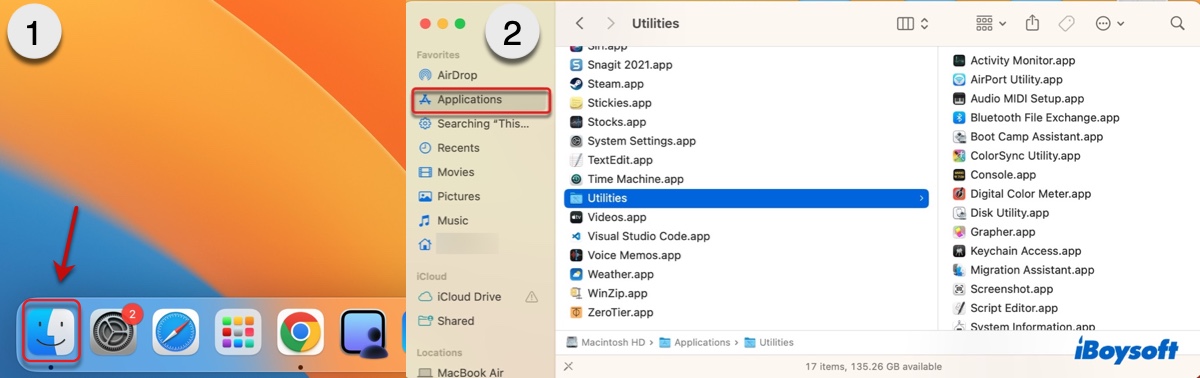
Способ 2: одновременно нажмите Command + пробел, введите «Утилиты» в строке поиска, затем щелкните папку «Утилиты».
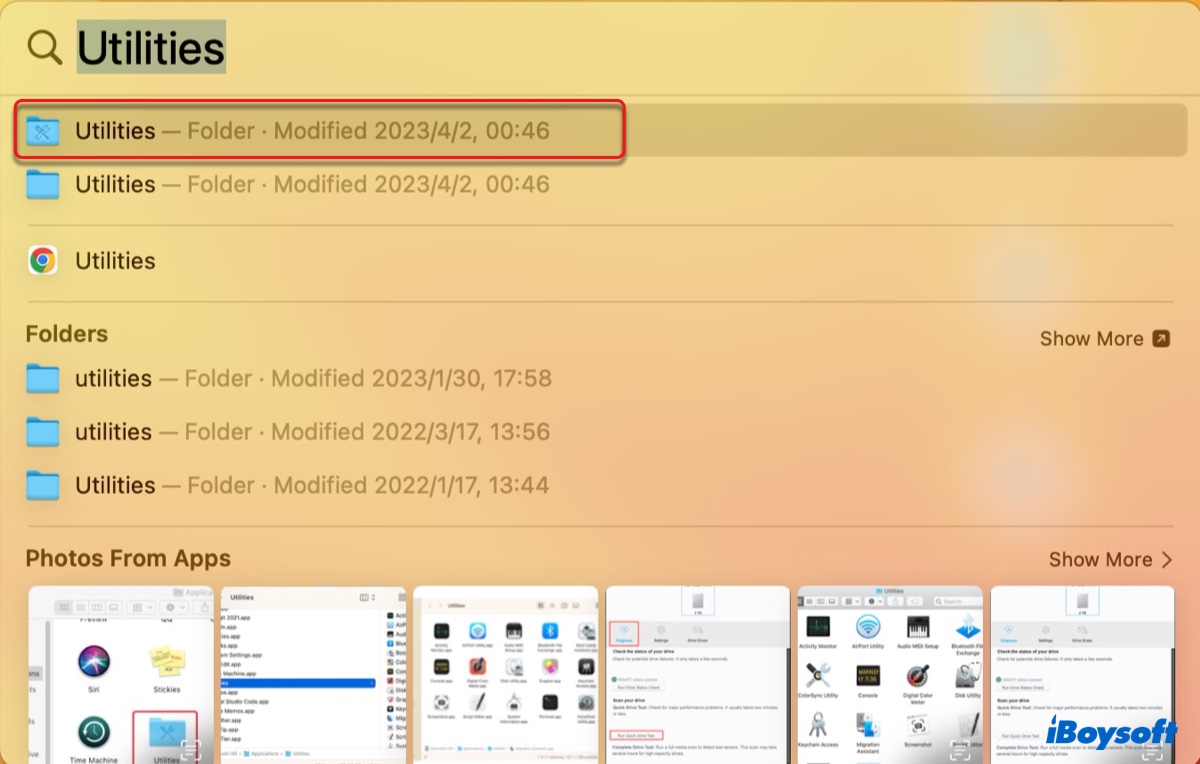
Способ 3: откройте Finder, нажмите «Перейти» в верхней строке меню, затем выберите «Утилиты».
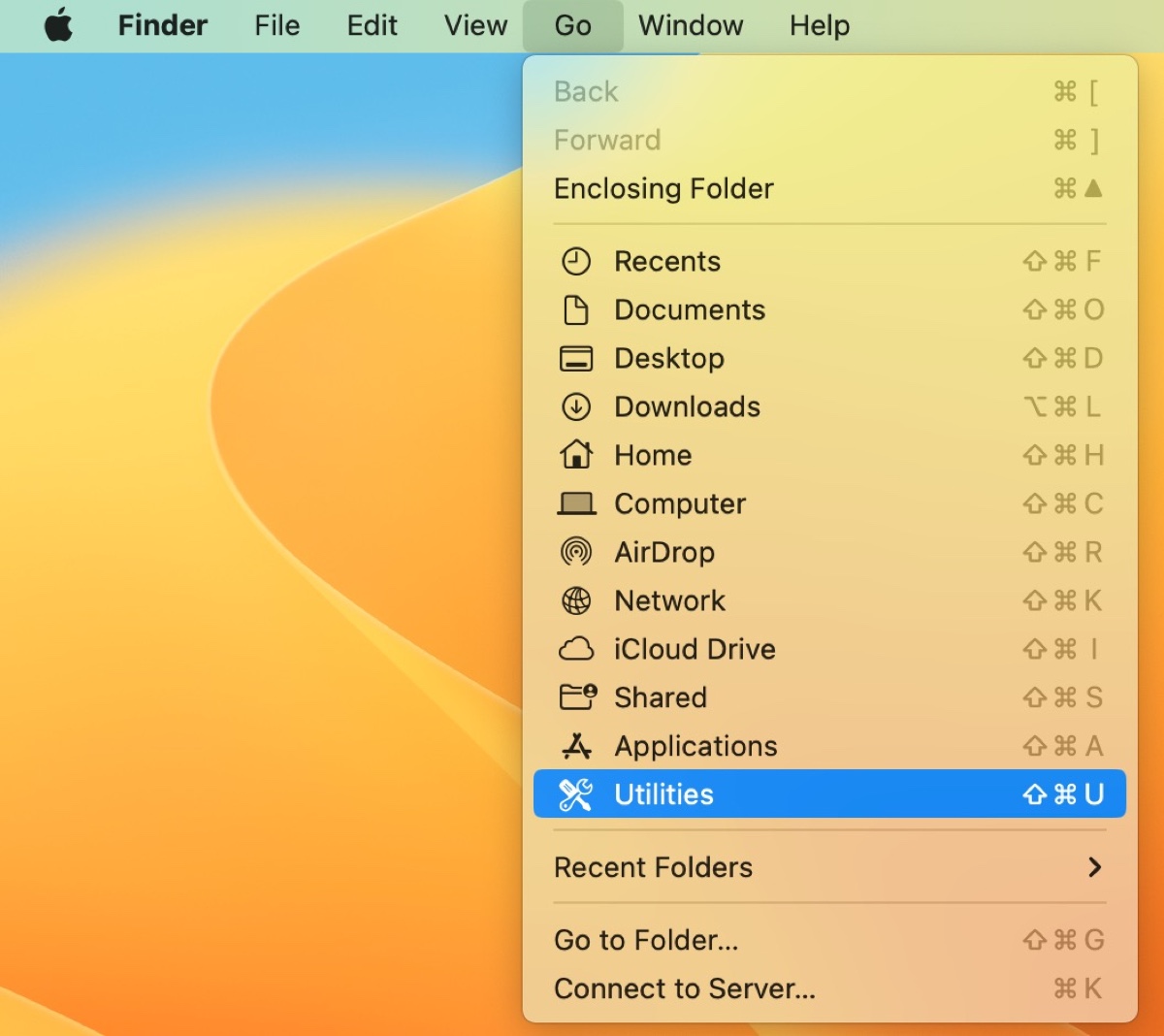
Способ 4. На рабочем столе нажмите сочетание клавиш Shift-Command-U, чтобы получить доступ к папке «Утилиты». (При этом убедитесь, что на рабочем столе не открыты другие приложения.)

Способ 5. Откройте панель запуска на Dock и щелкните папку «Другое».
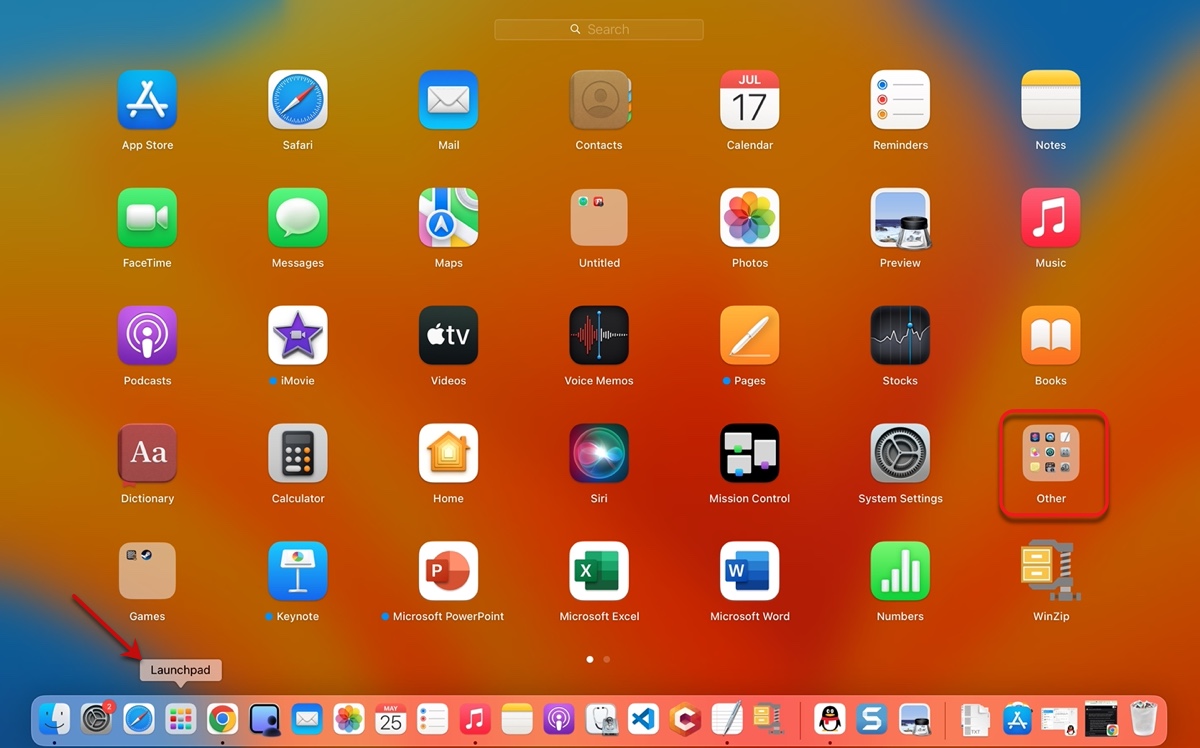
Поделитесь этими методами, чтобы помочь большему количеству пользователей узнать, где найти папку «Утилиты» на MacBook и настольном компьютере Mac.
Что такое папка «Утилиты» на Mac?
Папка «Утилиты» на Mac содержит различные системные утилиты, которые используются для устранения неполадок, обслуживания системы и диагностики. Количество утилит может отличаться в разных операционных системах. В настоящее время в папке «Утилиты» macOS Ventura находится 17 элементов. Вот полный список приложений, находящихся в папке «Утилиты», в алфавитном порядке.
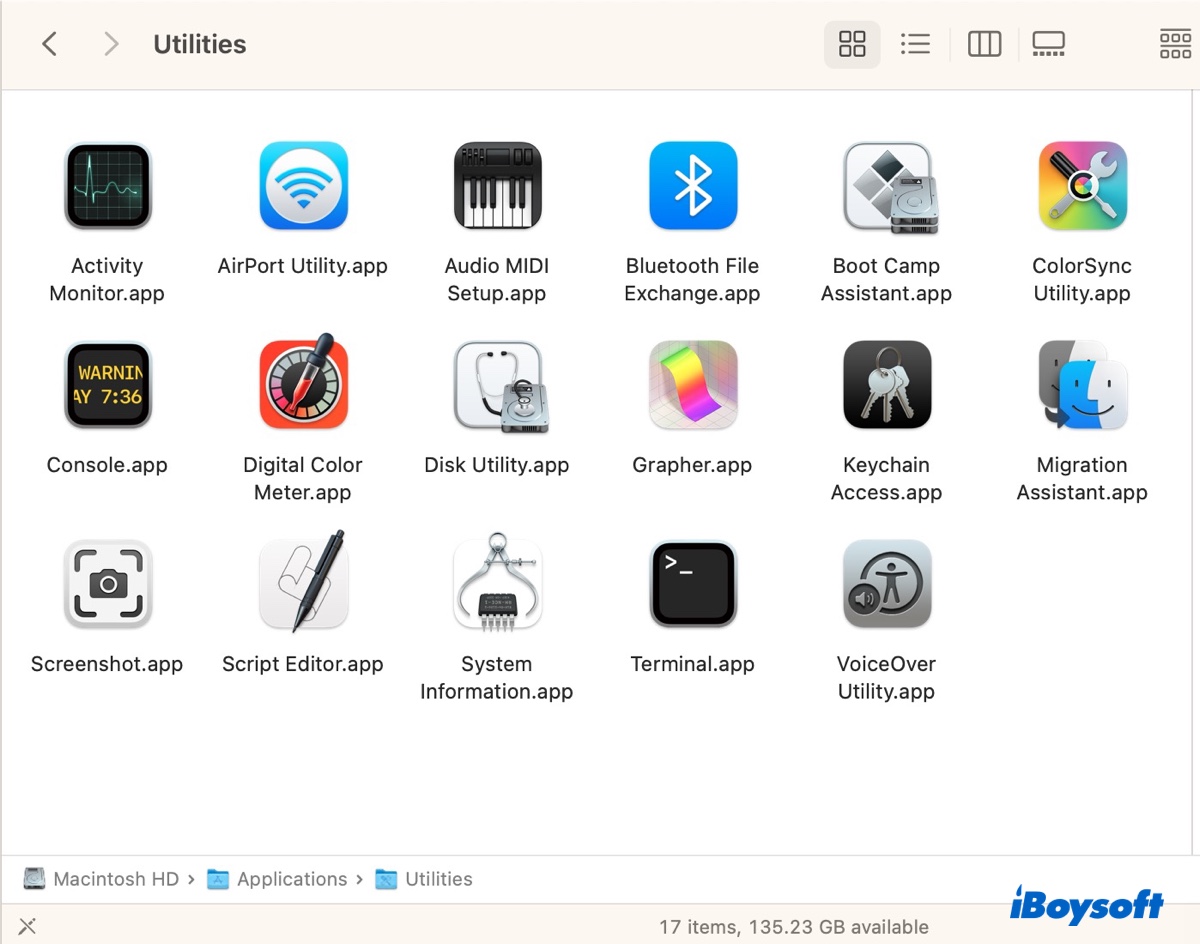
Монитор активности: версия диспетчера задач Windows для macOS предоставляет информацию о запущенных процессах и приложениях, в том числе о том, сколько процессора, памяти, энергии, дисковых и сетевых ресурсов потребляет каждый процесс.
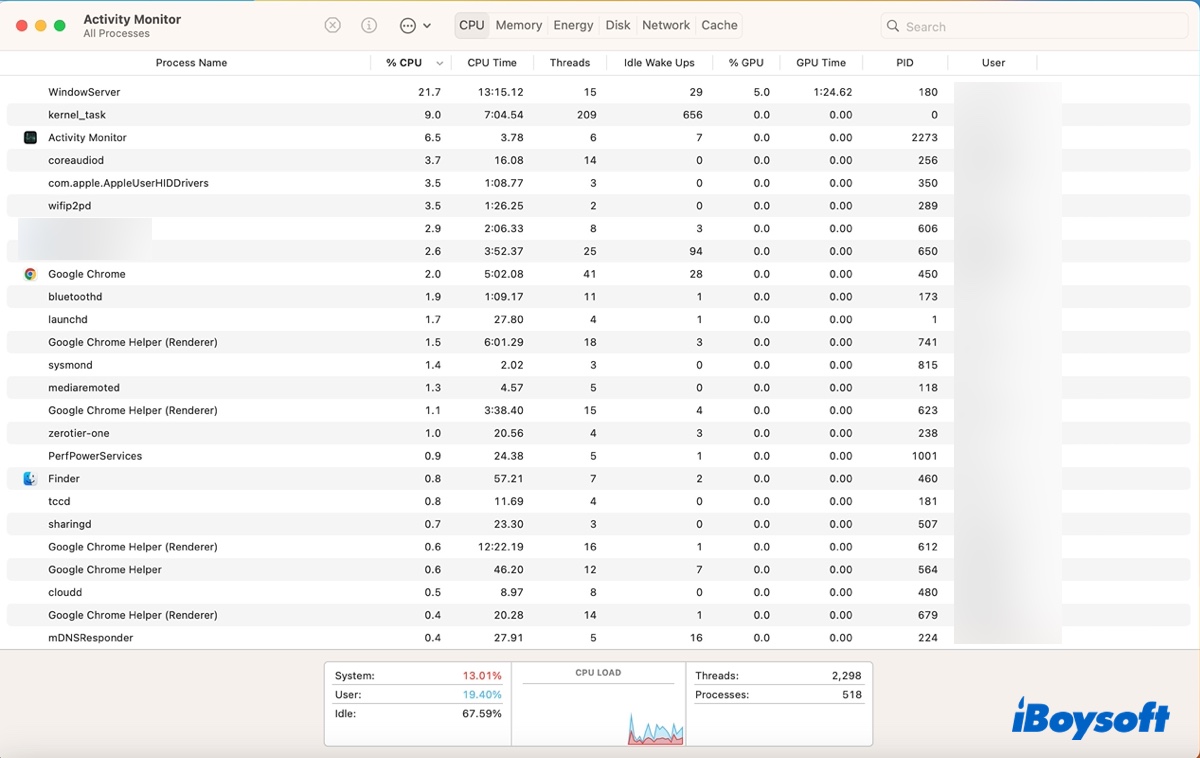
AirPort Utility: инструмент, который позволяет управлять и настраивать беспроводные сетевые устройства Apple AirPort, такие как AirPort Express, AirPort Extreme и Time Capsule. Вы можете использовать его для управления расширенными функциями, такими как конфигурация IPv6, режимы безопасности и беспроводные каналы.
Настройка Audio MIDI: утилита, которую можно использовать для управления аудиоустройствами и настройки параметров звука. Например, вы можете использовать его для управления аудиоинтерфейсами (микрофонами, динамиками и MIDI-устройствами) и настройки таких параметров, как частота дискретизации и разрядность.
Обмен файлами Bluetooth: позволяет передавать файлы с вашего Mac на другое устройство с поддержкой Bluetooth, например iPhone, iPad или другой компьютер.
Boot Camp Assistant: приложение, позволяющее установить Windows на компьютер Mac с процессором Intel.
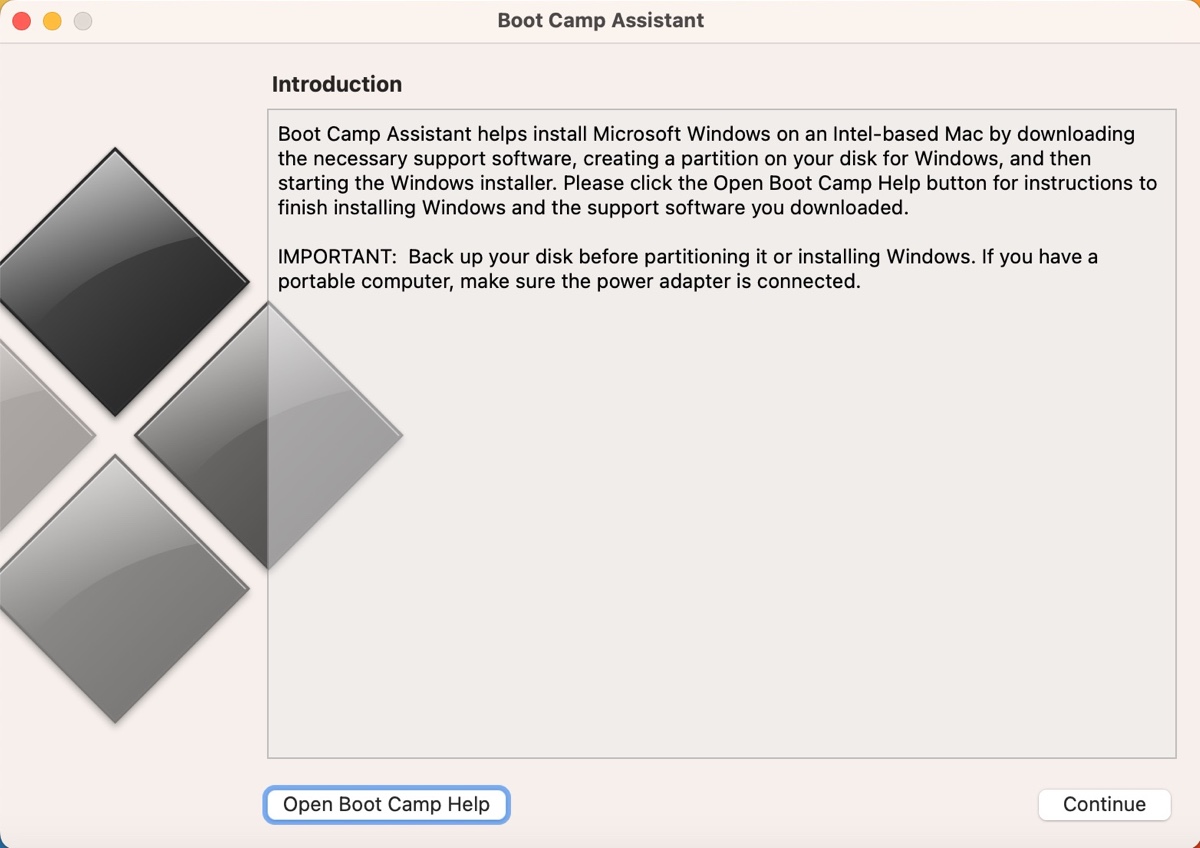
Утилита ColorSync: в этом приложении вы можете управлять цветовыми профилями и настройками цвета. Например, вы можете создавать и редактировать цветовые профили для дисплеев, сканеров и принтеров.
Консоль: здесь вы можете просматривать и анализировать системные журналы для устранения проблем на вашем Mac. Он позволяет вам читать подробную информацию о системных событиях, ошибках и сообщениях, генерируемых вашей операционной системой и запущенными приложениями.
Цифровой измеритель цвета: с его помощью вы можете измерить цвет любого пикселя на экране, наведя на него курсор мыши. Полезный инструмент для дизайнеров, разработчиков и тех, кто работает с цветовыми значениями на своих Mac.
Дисковая утилита: инструмент управления дисками, который отображает информацию о вашем внутреннем жестком диске и внешних устройствах хранения данных, подключенных к вашему Mac, и позволяет стирать, восстанавливать, разбивать на разделы, монтировать, отключать и восстанавливать их.
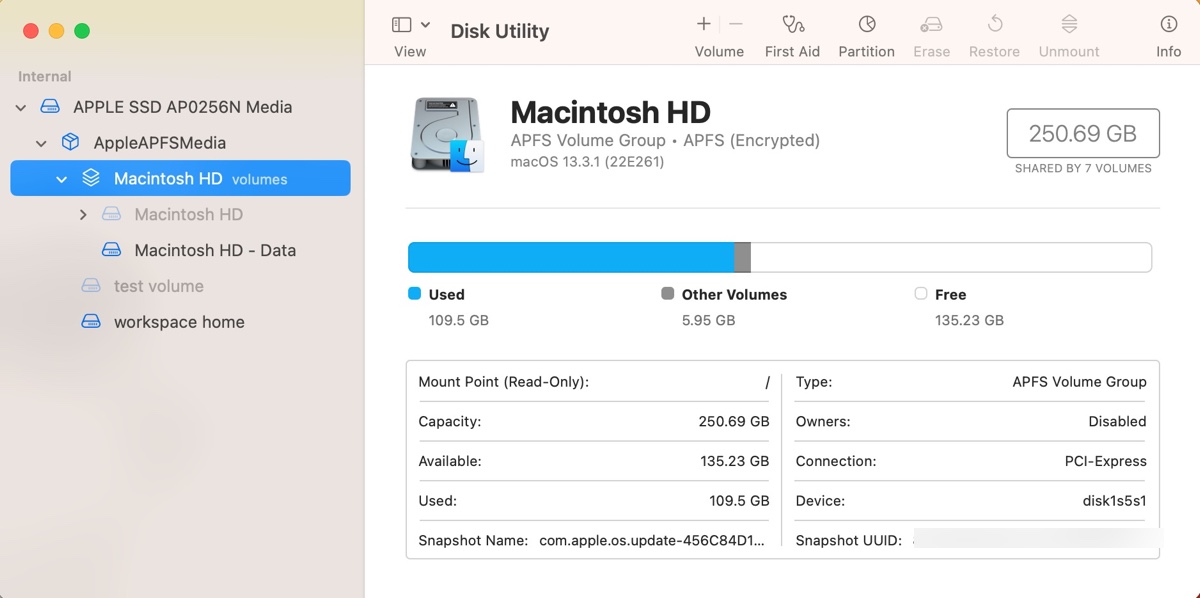
Grapher: полезный инструмент для визуализации и анализа данных на вашем Mac. Вы можете использовать его для создания, настройки и отображения 2D и 3D графиков и графиков.
Доступ к связке ключей: приложение, которое вы посещаете, когда вам нужно управлять паролями, доверять или не доверять сертификату или проверять другую защищенную информацию, хранящуюся на вашем Mac. Если вы нажали «Запомнить пароль», когда вам предложили ввести пароль, вы можете найти сохраненный пароль в этом приложении.
Помощник по миграции: он помогает вам перенести все данные с одного Mac на другой, включая ваши документы, приложения, информацию об учетной записи и настройки.
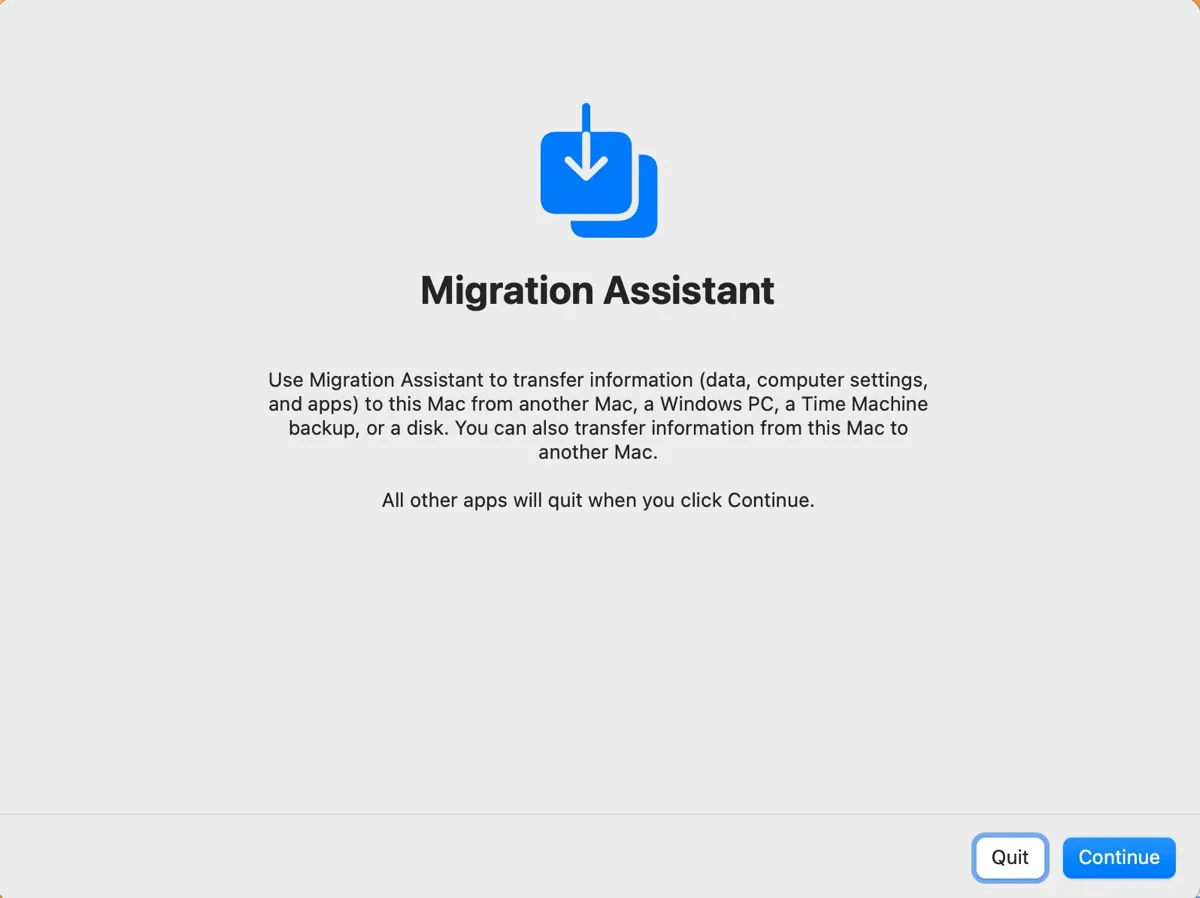
Снимок экрана. Если вы хотите сделать снимок экрана или записать экран, это приложение подойдет вам.
Редактор сценариев: эту утилиту можно использовать для написания, редактирования и запуска сценариев AppleScript и JavaScript для автоматизации задач, управления приложениями и выполнения различных действий на вашем Mac.
Информация о системе: место для поиска подробной информации об оборудовании, программном обеспечении и конфигурации сети вашего Mac. С его помощью вы можете узнать характеристики вашего Mac, включая информацию об оперативной памяти и процессоре.
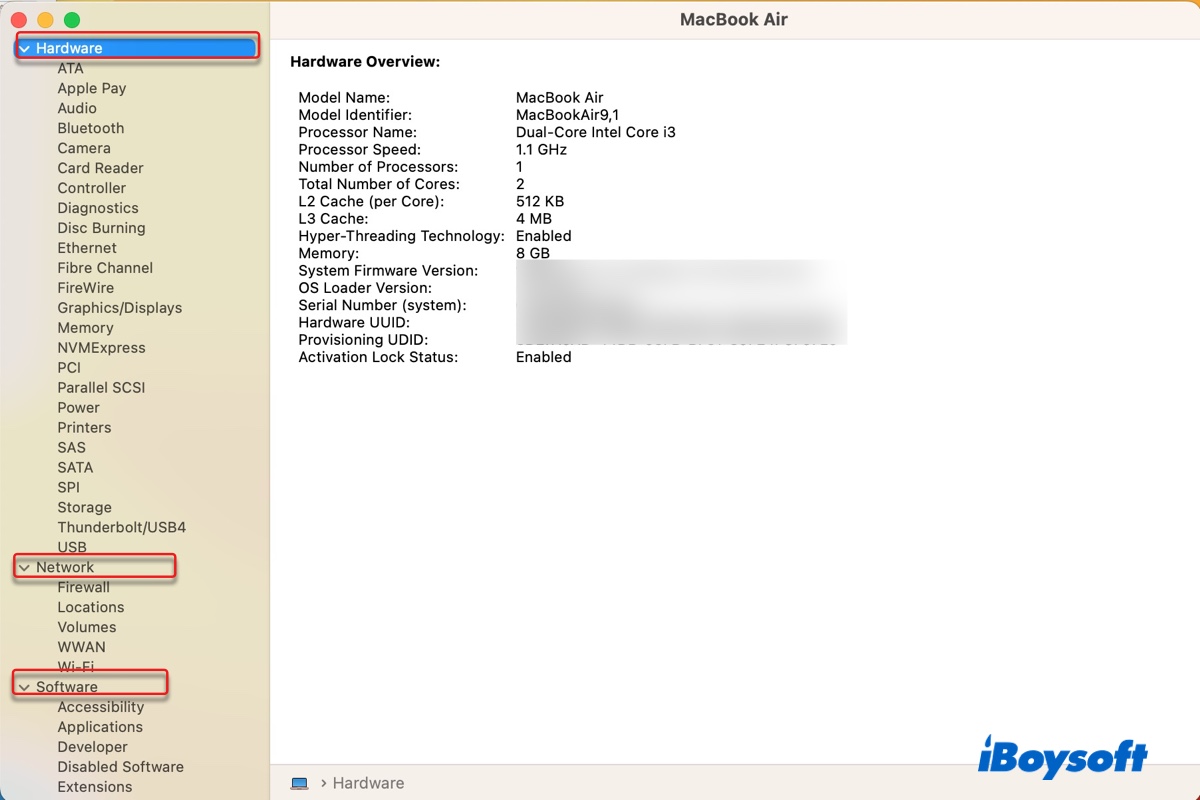
Терминал: интерфейс командной строки вашей операционной системы, аналогичный командной строке Windows или терминалу Linux. Он позволяет вам взаимодействовать с вашим компьютером, выполняя команды, позволяя вам выполнять задачи, которые невозможны с помощью графического пользовательского интерфейса.
Утилита VoiceOver: это программа чтения с экрана, которая читает вслух то, что отображается на экране. Вы также можете использовать его для навигации по экрану, выбора элементов и взаимодействия с приложениями.
Поделитесь этой статьей, если она вам полезна!